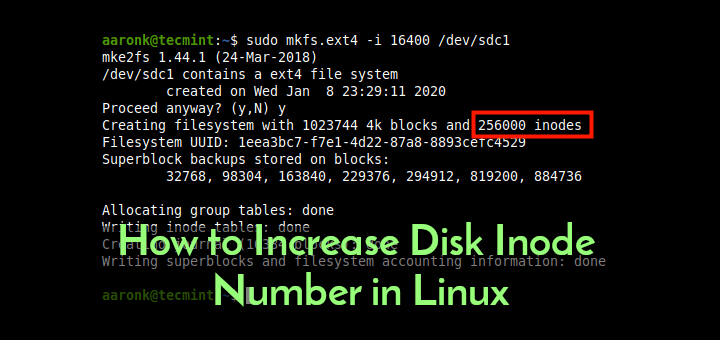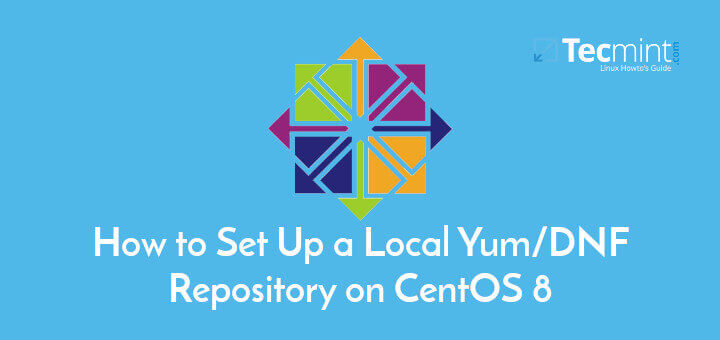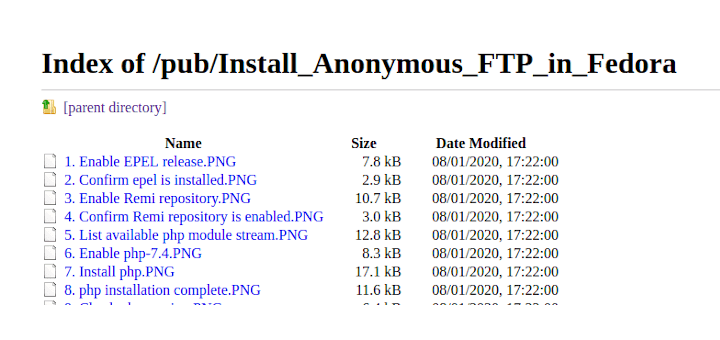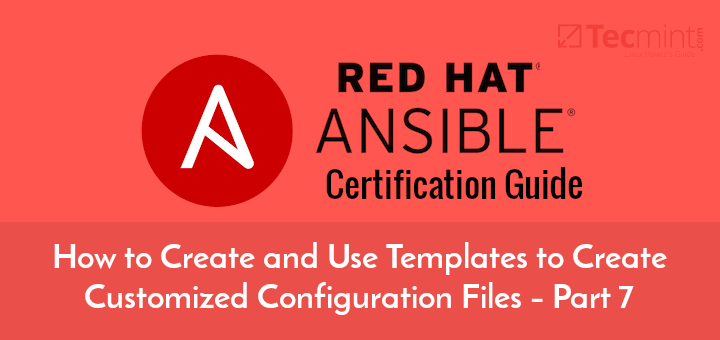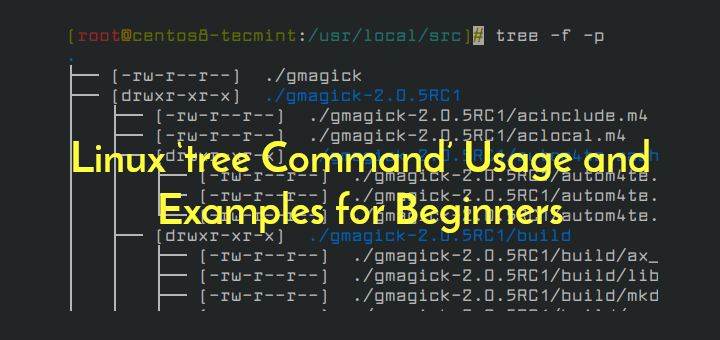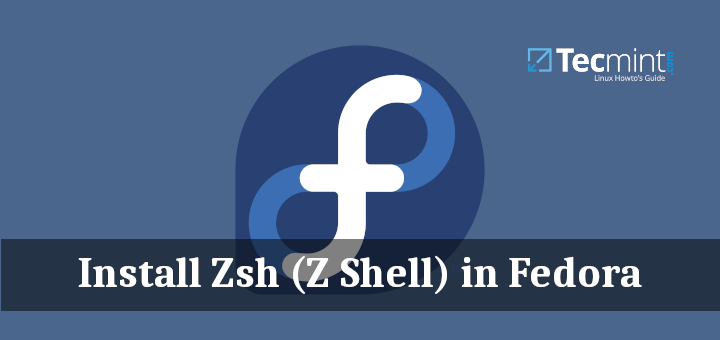CentOS 6.10 Installationshandbuch mit Screenshots
Es wird dringend empfohlen, durchzugehen Versionshinweise sowie die vorgelagerten technischen Hinweise zu den Änderungen vor einer Installation oder Aktualisierung.
Laden Sie CentOS 6.10 DVD ISO’s herunter
CentOS 6.10 Torrent-Dateien für die DVDsind erhältlich bei:
- CentOS-6.10-i386-bin-DVD1to2.torrent [[32-Bit]]
- CentOS-6.10-x86_64-bin-DVD1to2.torrent [[64-Bit]]
Aktualisieren Sie CentOS 6.x auf CentOS 6.10
CentOS Linux wurde erstellt, um automatisch auf eine neue Hauptversion zu aktualisieren (CentOS 6.10), indem Sie den folgenden Befehl ausführen, mit dem Ihr System nahtlos von einer früheren Version von CentOS Linux 6.x auf aktualisiert wird 6.10.
# yum udpate
Wir empfehlen Ihnen dringend, eine Neuinstallation durchzuführen, anstatt ein Upgrade von anderen wichtigen CentOS-Versionen durchzuführen.
In diesem Artikel zeigen wir Ihnen, wie Sie ein neues installieren CentOS 6.10 Verwenden des DVD-ISO-Images mit einer grafischen Benutzeroberfläche (GUI) oder Desktop-Umgebung standardmäßig.
CentOS 6.10 Installationsanleitung
1. Laden Sie zunächst die herunter CentOS 6.10 DVD ISO Brennen Sie es dann auf eine DVD oder erstellen Sie mit LiveUSB Creator einen bootfähigen USB-Stick Rufus, Unetbootin oder terminalbasiertes Bootiso.
2. Starten Sie anschließend Ihren Computer über den bootfähigen USB-Stick oder die bootfähige CD, drücken Sie eine beliebige Taste, um auf das Grub-Menü zuzugreifen, und wählen Sie dann aus Installieren und klicken Sie auf Eingeben.

3. Nachdem alle Dienste und Startskripte gestartet wurden, wird die CentOS Graphical Installer wird gestartet, wie im folgenden Screenshot gezeigt. Klicke auf Nächster fortfahren.
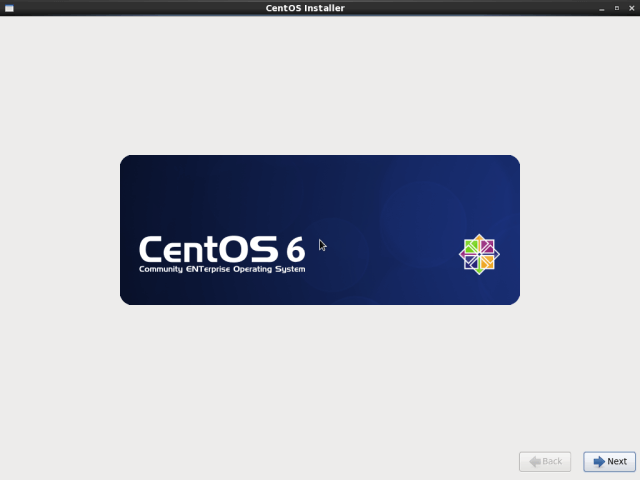
4. Wählen Sie das Installationssprache Sie möchten verwenden, und klicken Sie auf Nächster.

5. Wählen Sie das Tastaturbelegung Sie möchten verwenden und klicken auf Nächster.
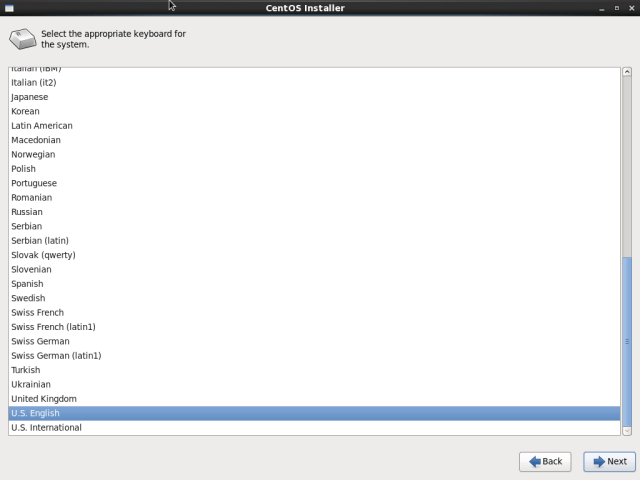
6. Wählen Sie den Typ von Speichergeräte ((Basic oder spezialisiert), um für die Installation verwendet zu werden, und klicken Sie auf Nächster.

7. Wählen Sie als Nächstes die Option zu Daten löschen auf der Speicherplatte durch Auswahl Ja, verwerfen Sie alle Daten und klicken Sie auf Nächster.

8. Stellen Sie nun die Hostname und klicken Sie auf Nächster.

9. Stellen Sie die Zeitzone für Ihren Standort und klicken Sie auf Nächster fortfahren.

10. Stellen Sie anschließend die ein Wurzel Benutzerpasswort und bestätigen Sie es und klicken Sie auf Nächster weitermachen.

11. Als Nächstes müssen Sie den gewünschten Installationstyp definieren. Lesen Sie die Beschreibungen der Optionen sorgfältig durch und wählen Sie die entsprechende aus. Wenn Sie den gesamten Speicherplatz nutzen möchten, wählen Sie Verwenden Sie den gesamten SpeicherplatzWählen Sie jedoch, um eine benutzerdefinierte Installation durchzuführen Benutzerdefiniertes Layout erstellen.

12. Das Installationsprogramm überprüft und ändert das Partitionslayout. Sie können ein Gerät zum Bearbeiten oder Löschen auswählen. Wenn jedoch alles in Ordnung ist, klicken Sie auf Nächster.


13. Erlauben Sie dann dem Installationsprogramm, das zuletzt eingerichtete Setup durch Auswahl auf die Festplatte anzuwenden Schreiben Sie Änderungen auf die Festplatte und dann klicken Nächster fortfahren.

14. Weisen Sie nun das Installationsprogramm an, den Bootloader zu installieren (denken Sie daran, dass Sie ein anderes Gerät als das ausgewählte Standardgerät angeben können), und klicken Sie auf Nächster um die eigentliche Installation der Dateien zu starten (Kopie des ISO-Images auf die Festplatte).

fünfzehn. Wenn die Installation abgeschlossen ist, klicken Sie auf Schließen zu Neustart das System.

16. Nach dem Neustart und dem Starten aller Dienste landen Sie im Begrüßungsbildschirm und klicken auf Nach vorne weitermachen.
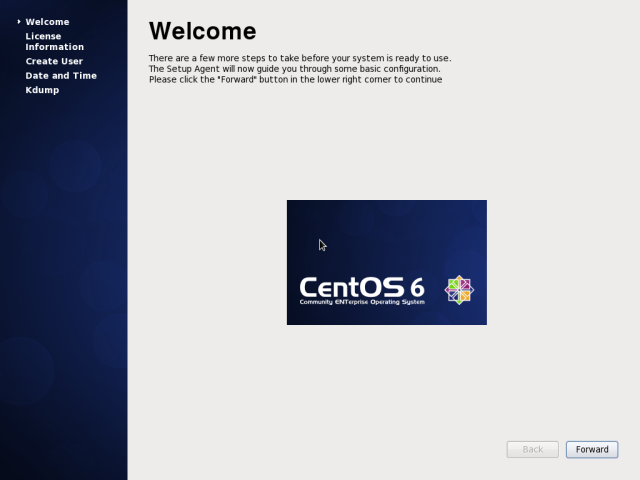
17. Stimmen Sie dem zu CentOS-Lizenzvereinbarung und klicken Sie auf Nach vorne.
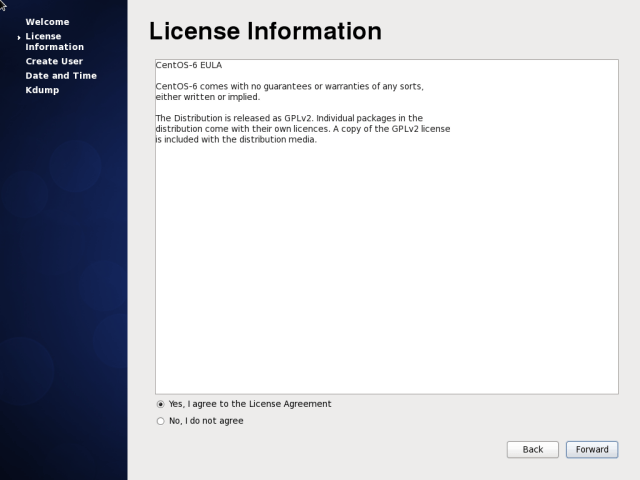
18. Erstellen Sie nun einen zusätzlichen Benutzer, geben Sie den Benutzernamen und den vollständigen Namen ein und legen Sie ein Passwort fest. Bestätigen Sie das Passwort und klicken Sie auf Nach vorne fortfahren.

19. Als nächstes stellen Sie die Datum (und Uhrzeit für Ihr System. Es wird empfohlen, Daten und Zeit über das Netzwerk zu synchronisieren. Sobald Sie fertig sind, klicken Sie auf Nach vorne.
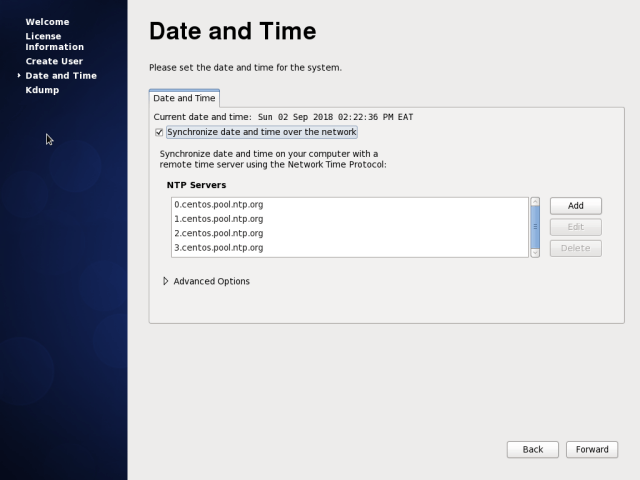
20. Jetzt konfigurieren Kdump und klicken Sie auf Fertig.
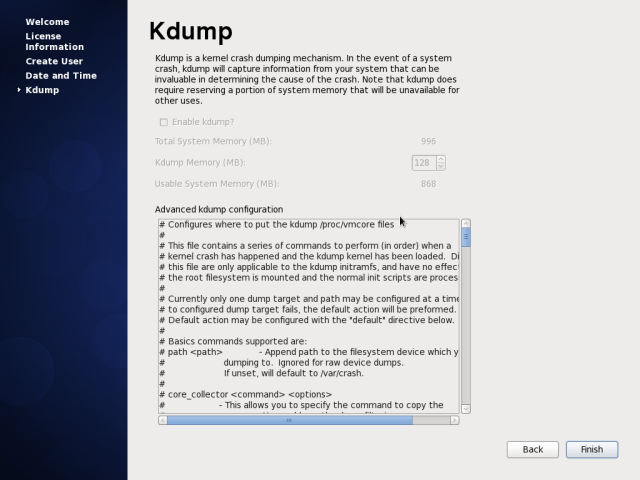
21. Zum Schluss melden Sie sich bei Ihrem neuen an CentOS 6.10 System wie gezeigt.
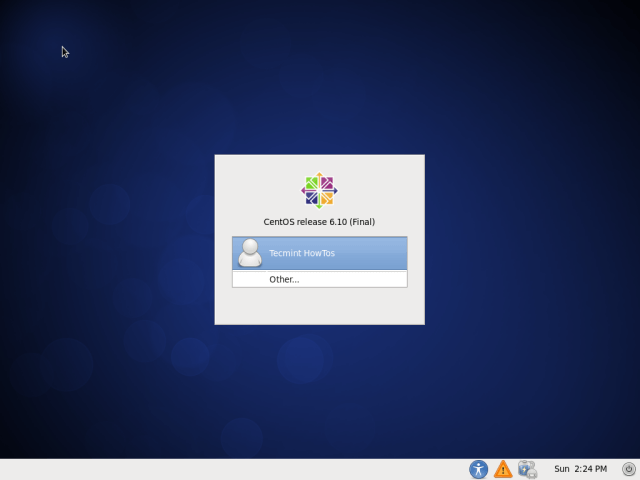
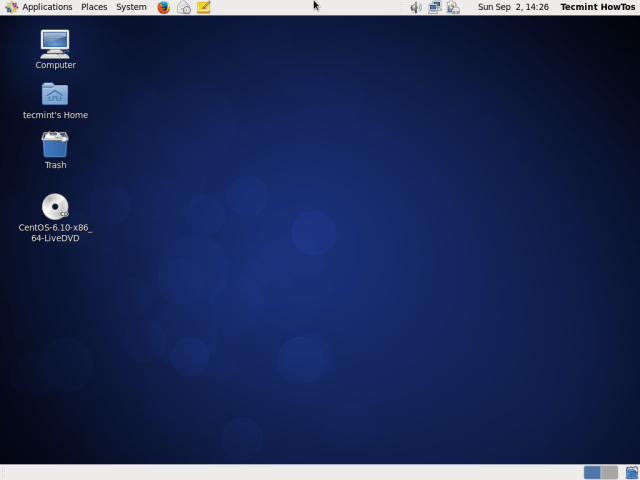
Herzliche Glückwünsche! Sie haben erfolgreich installiert CentOS 6.10 Betriebssystem auf Ihrem Computer. Wenn Sie Fragen oder Anregungen haben, nutzen Sie das Feedback von unten, um uns zu erreichen.